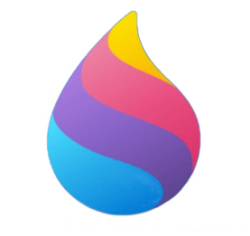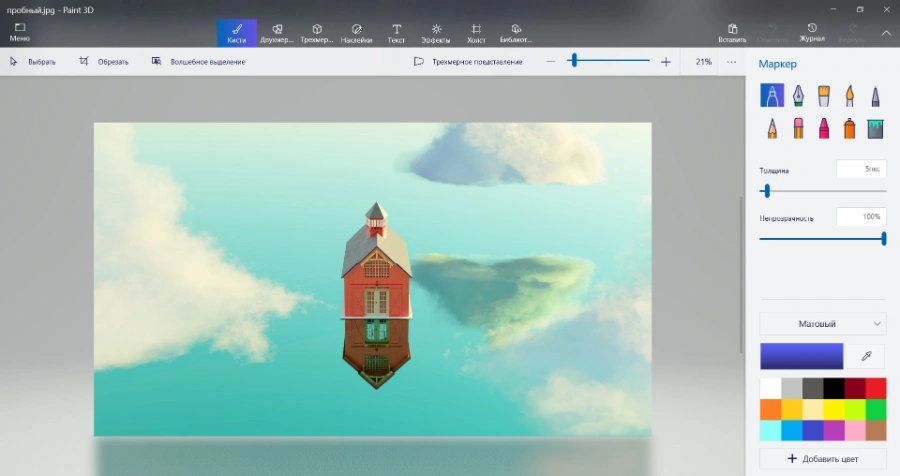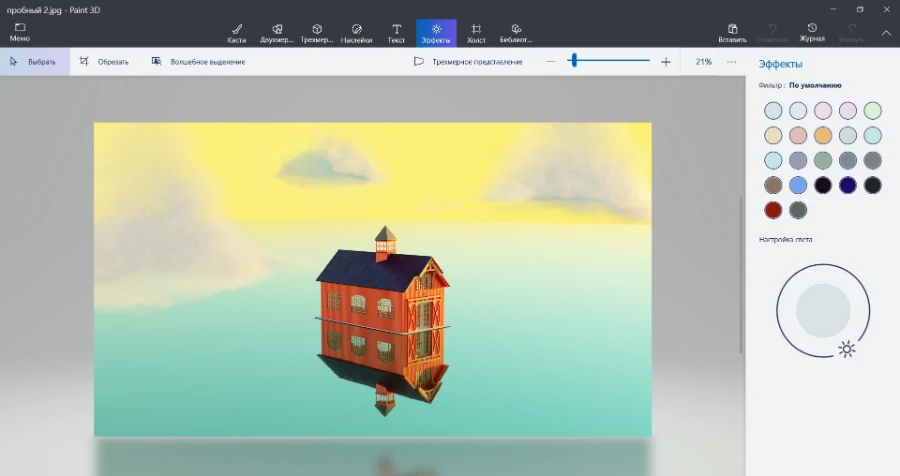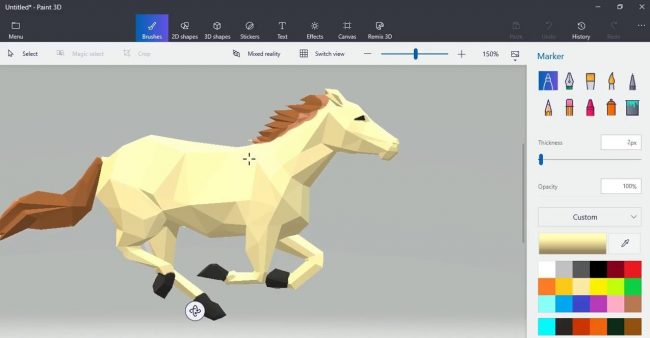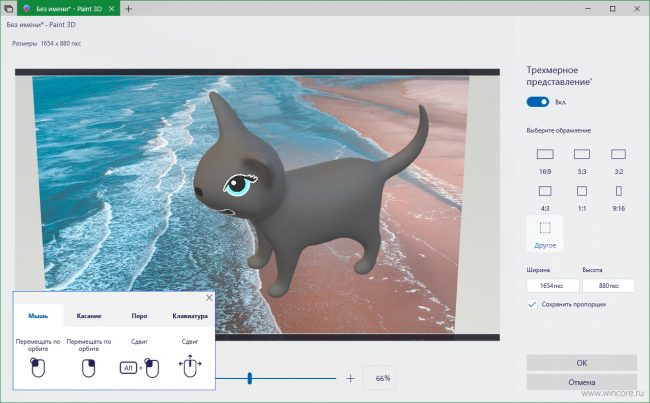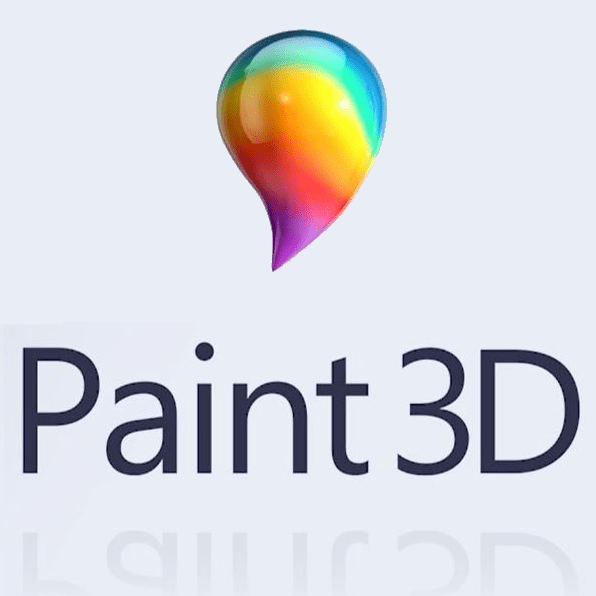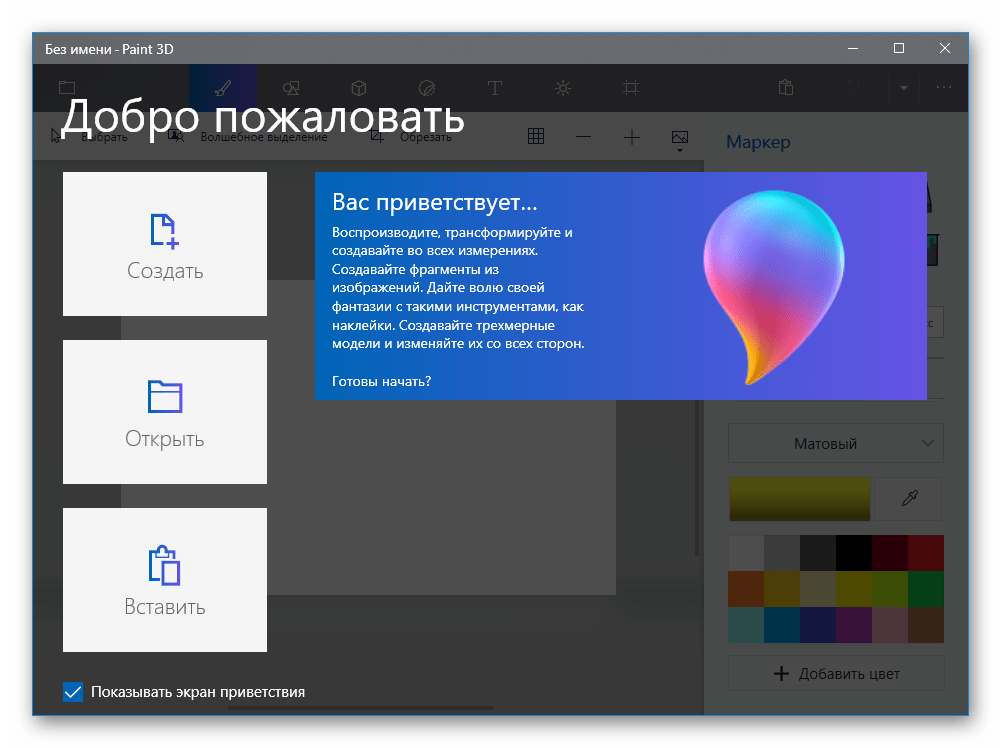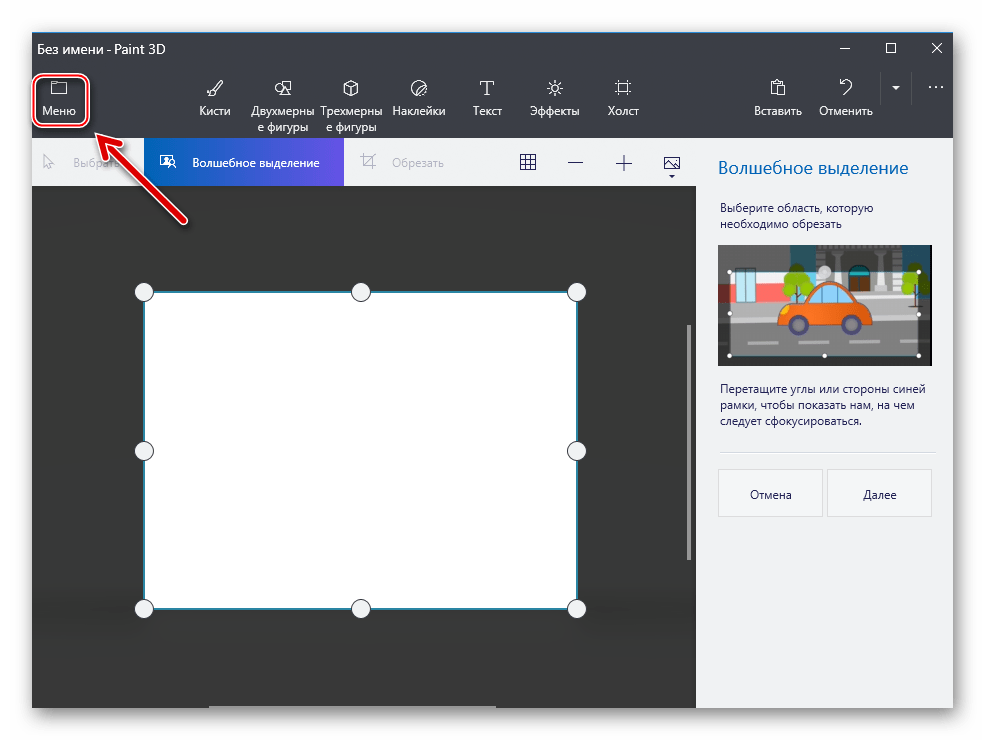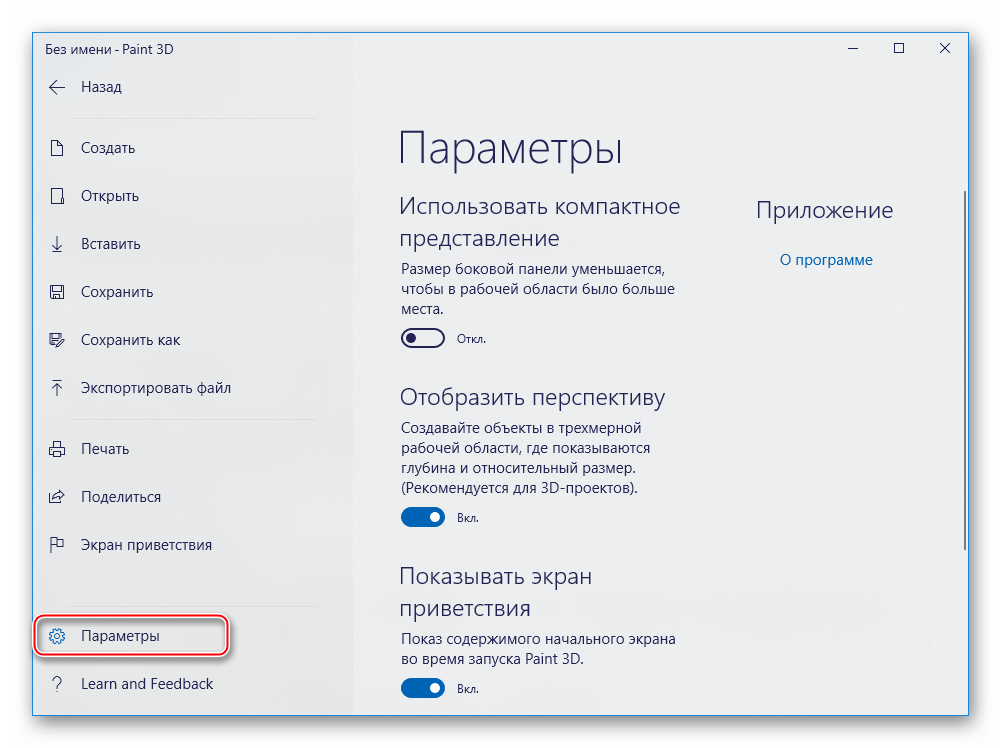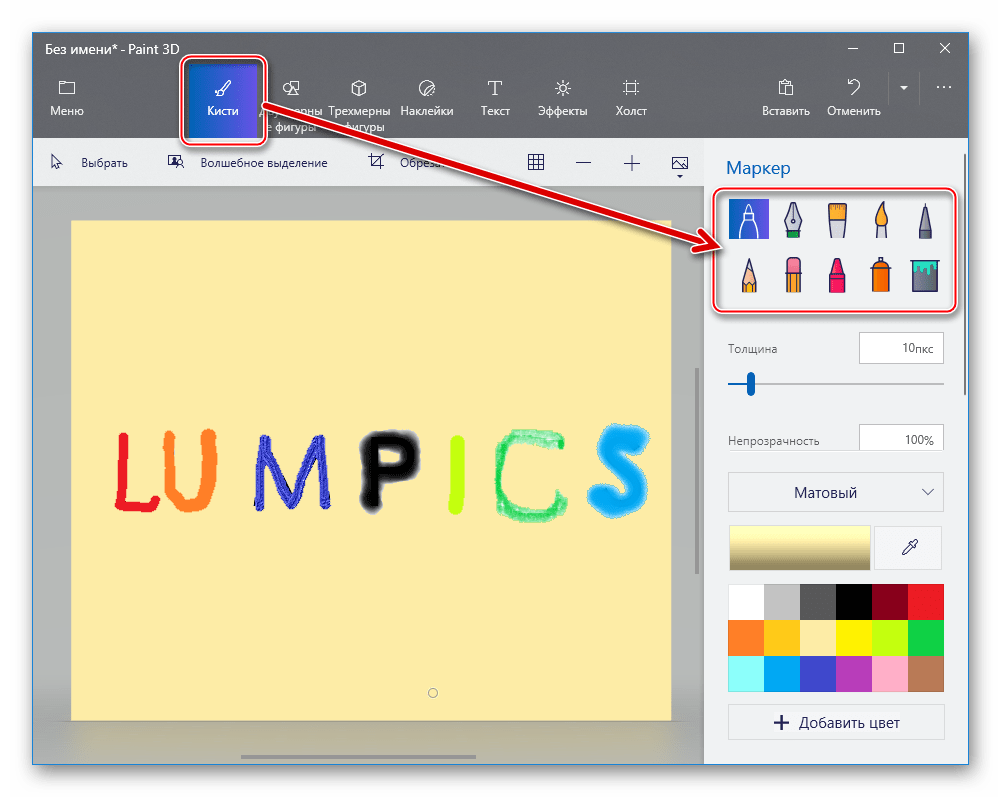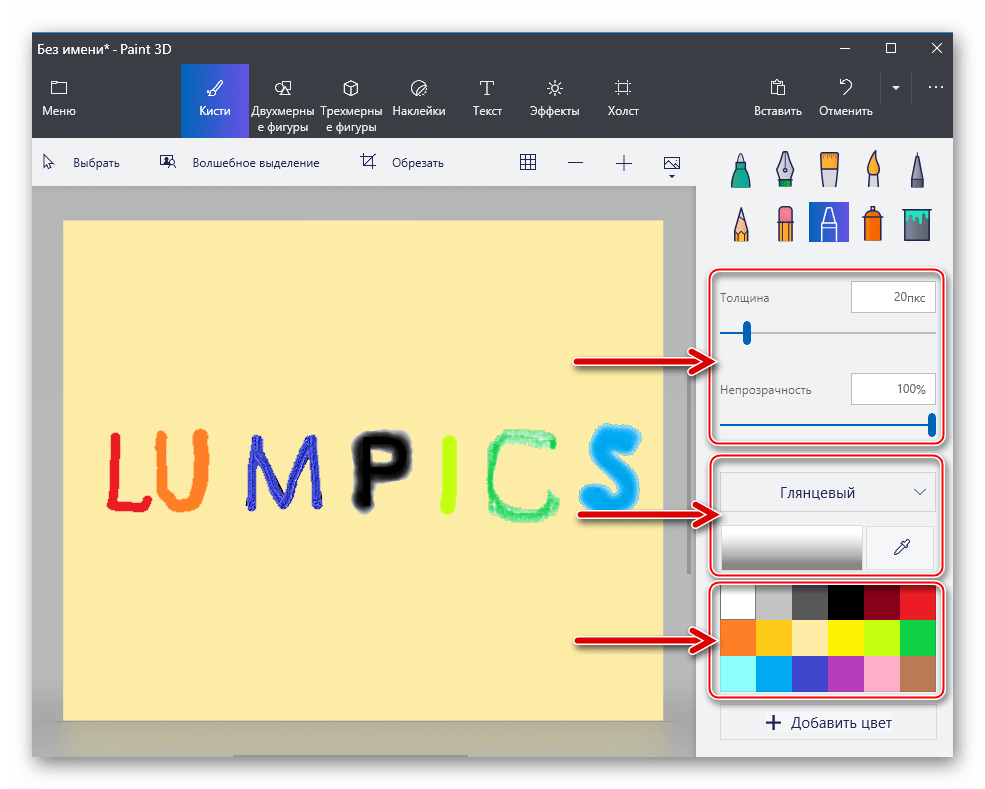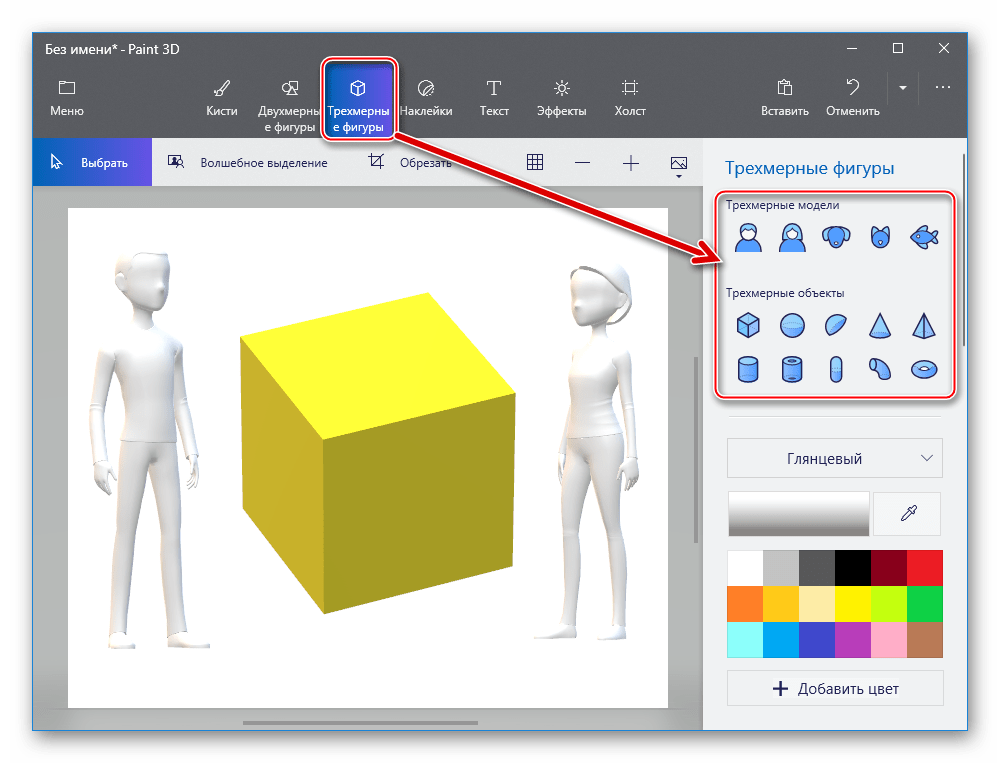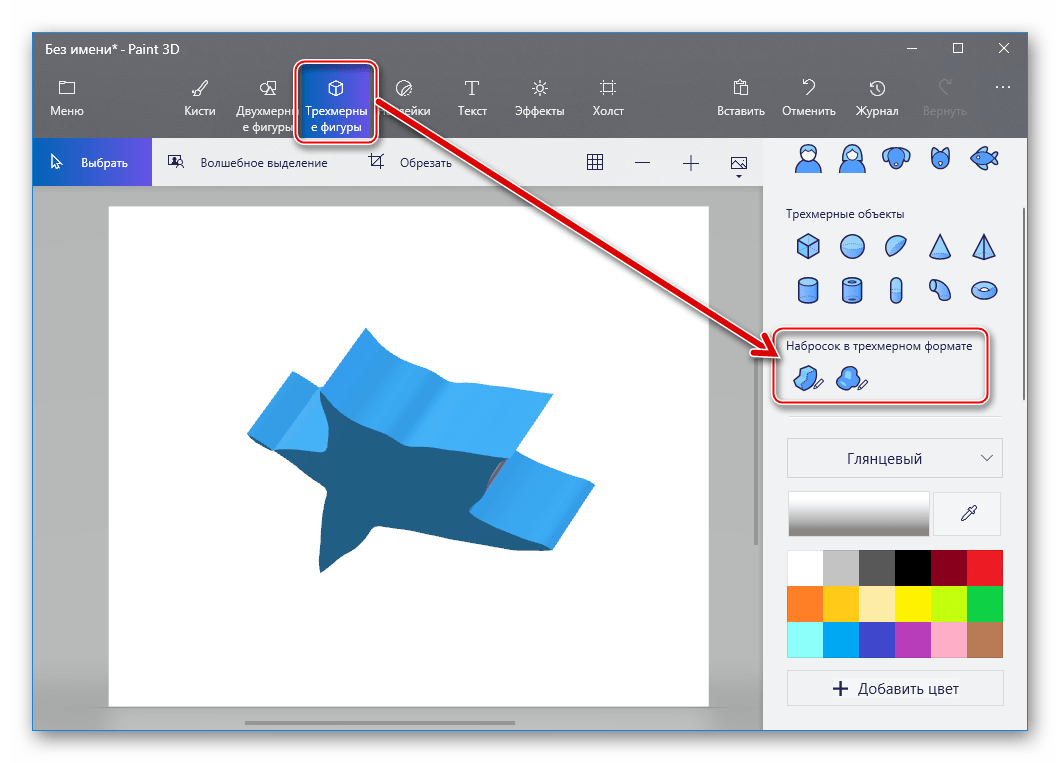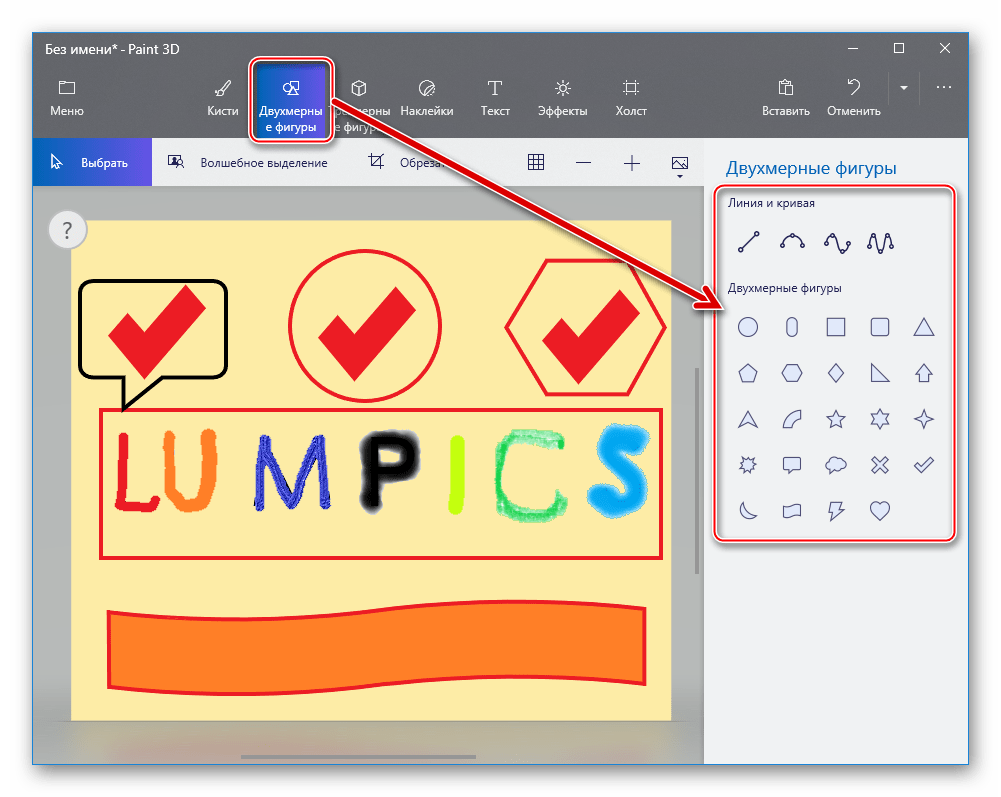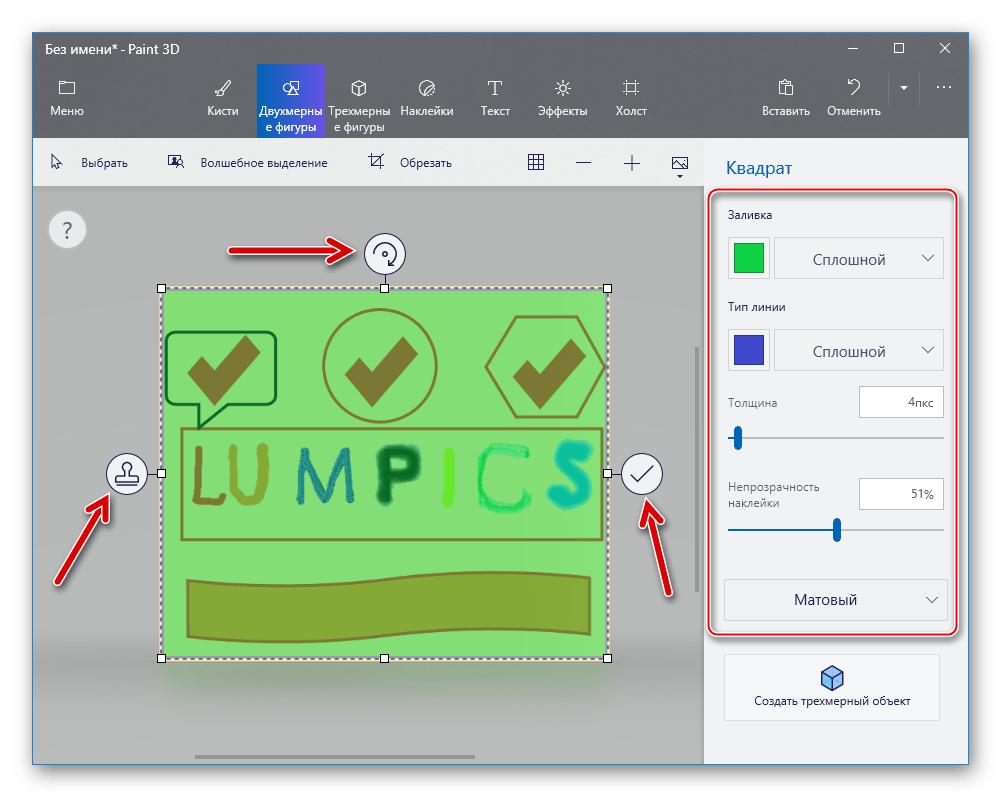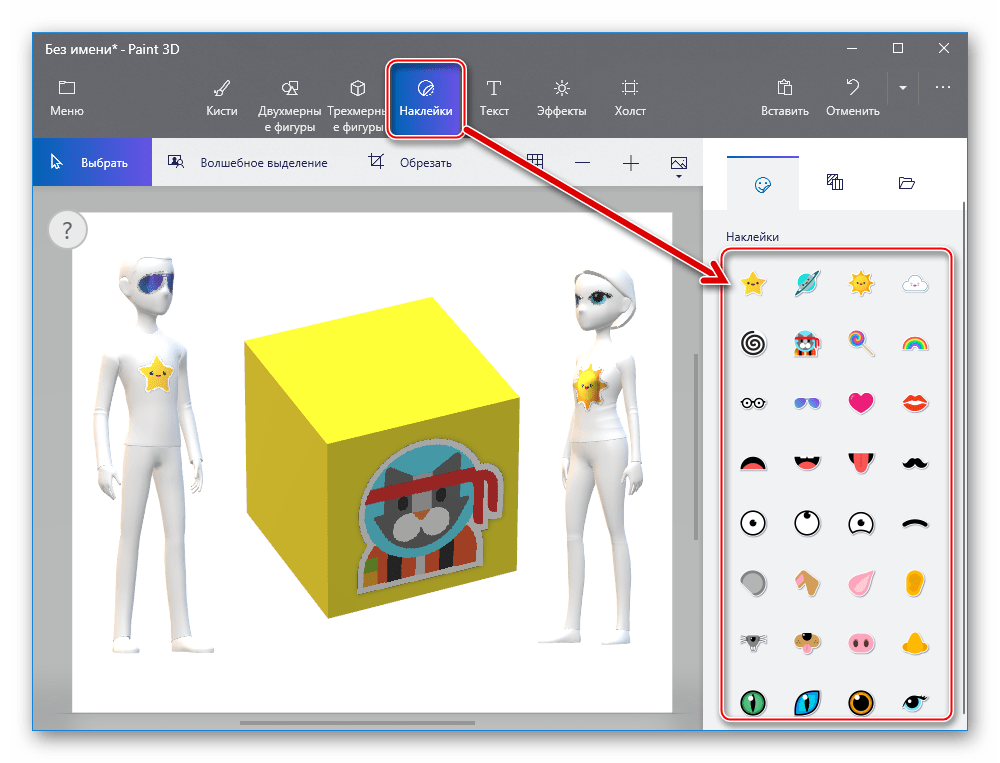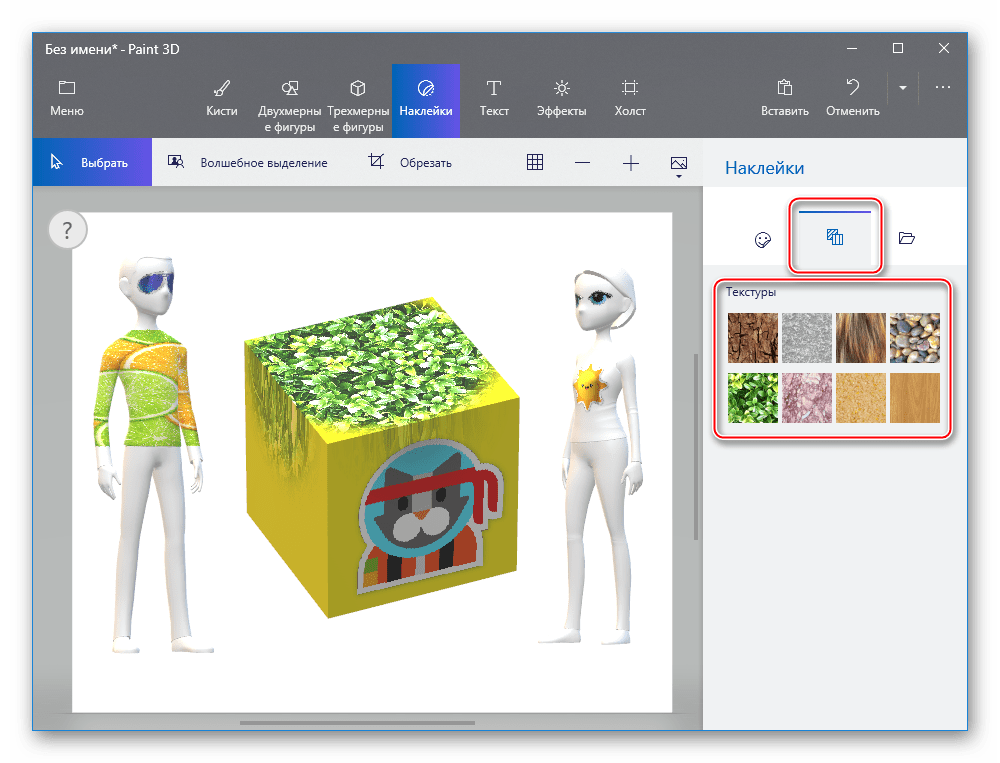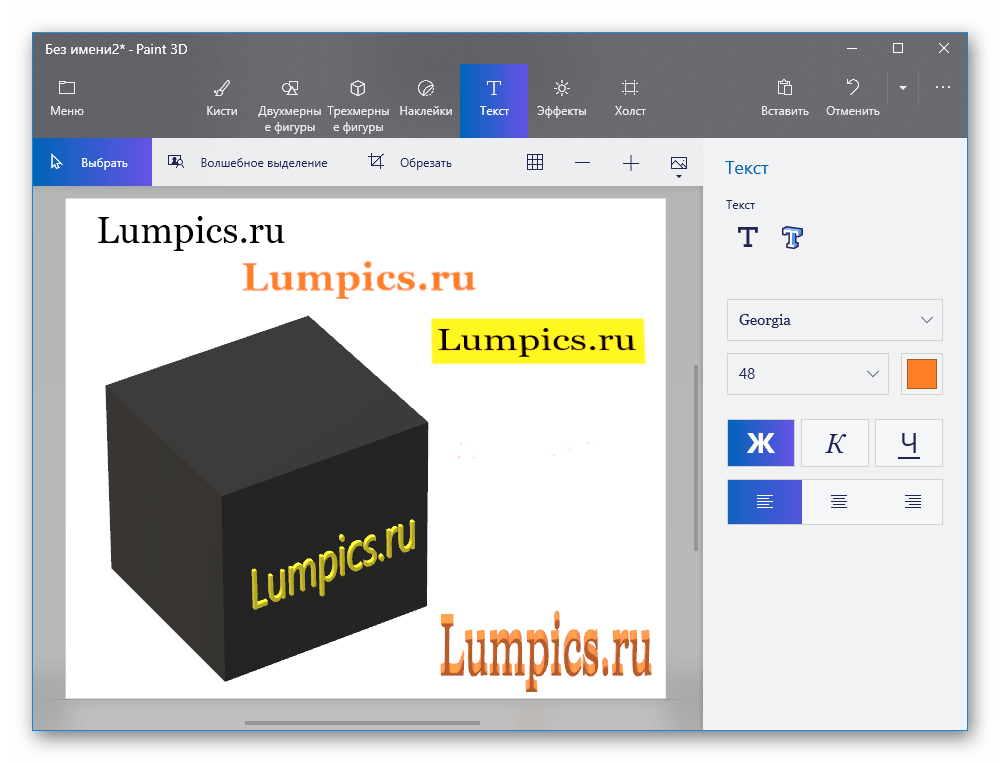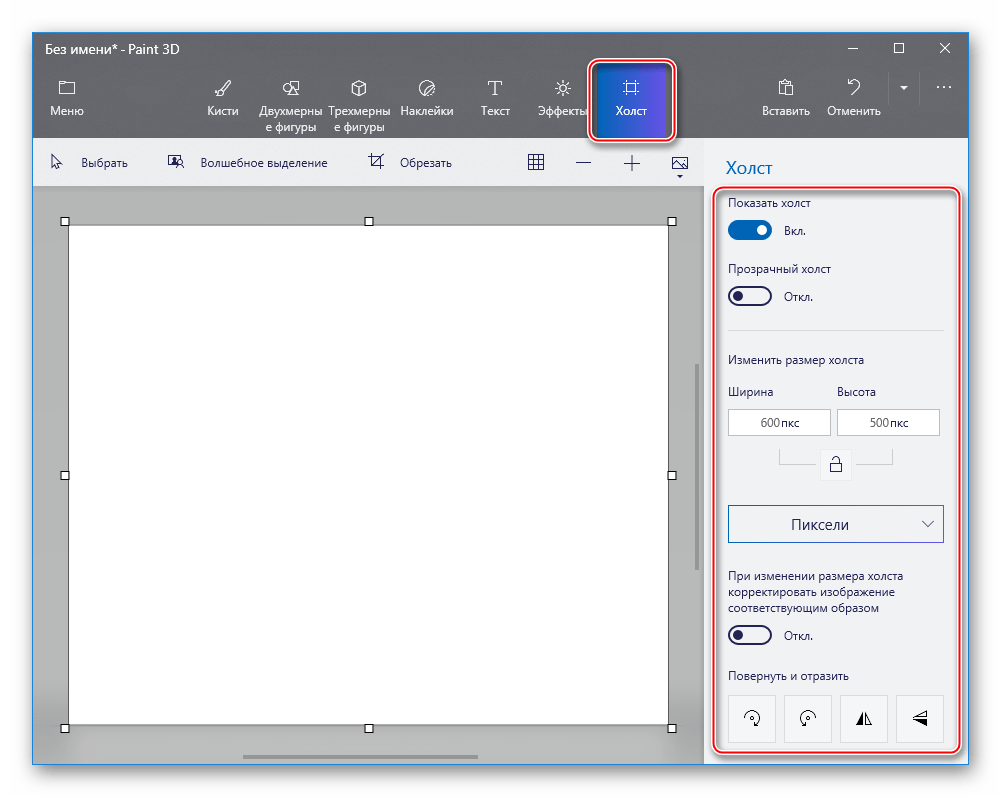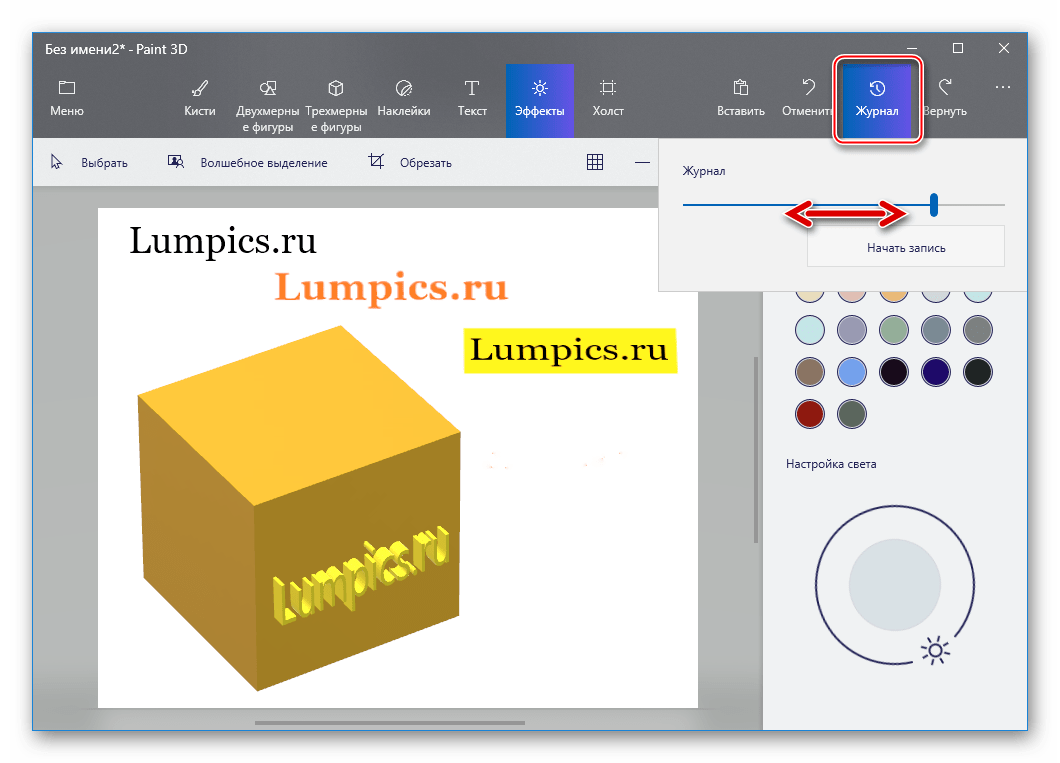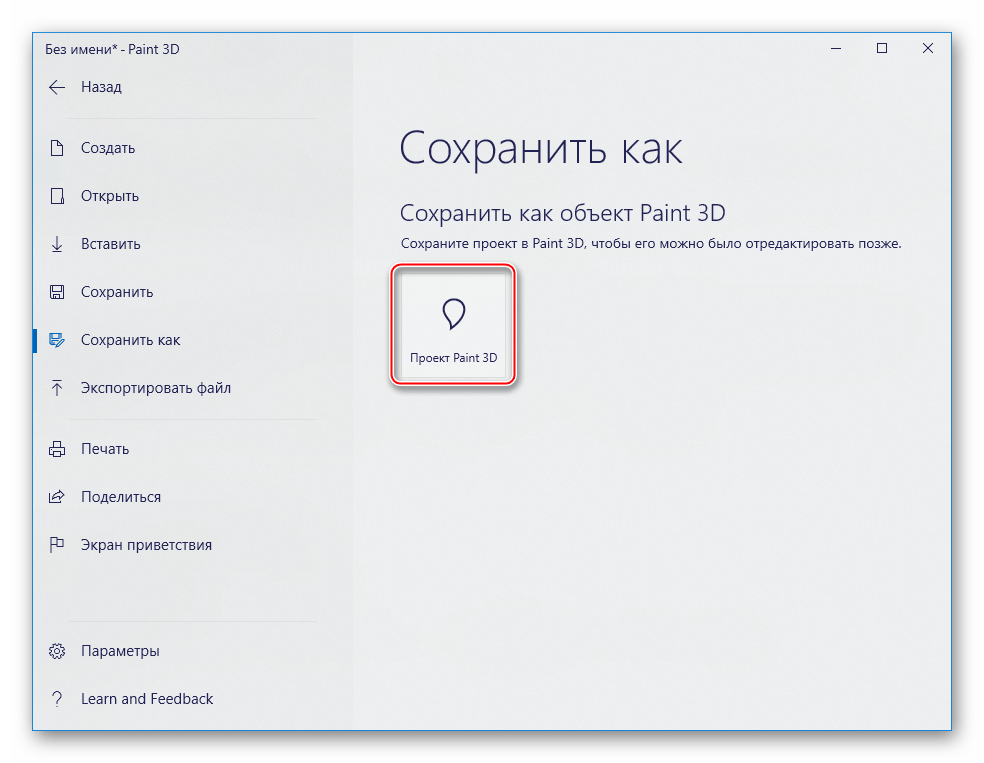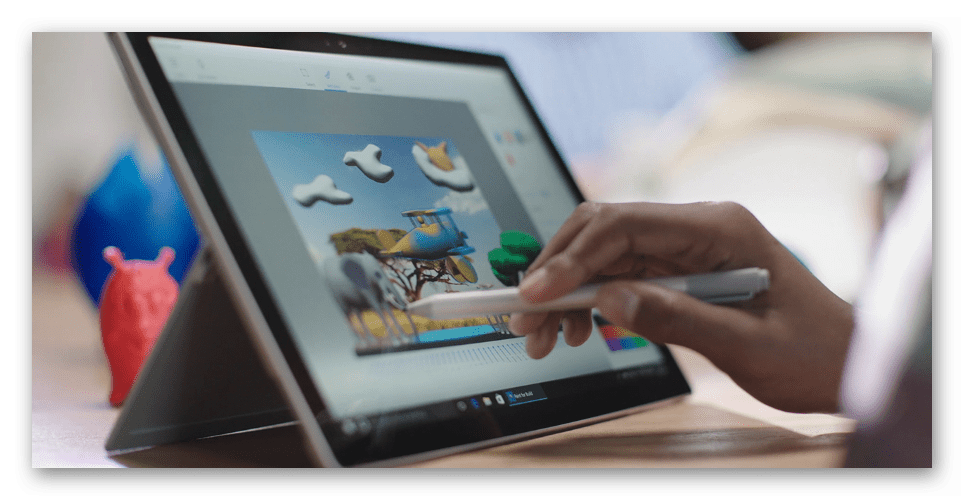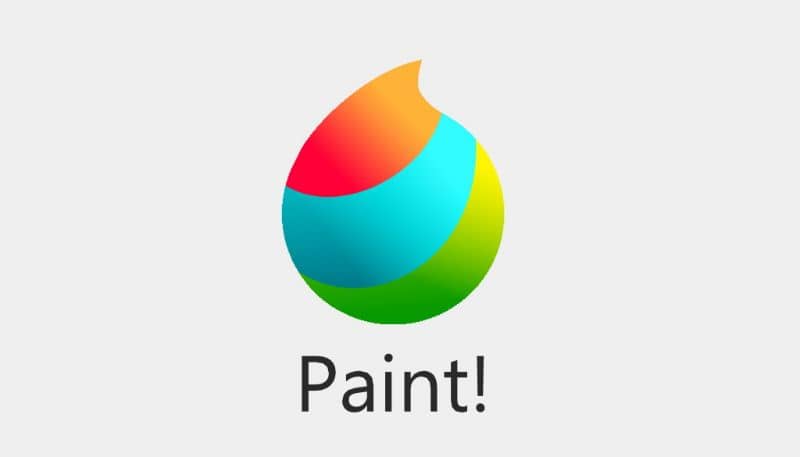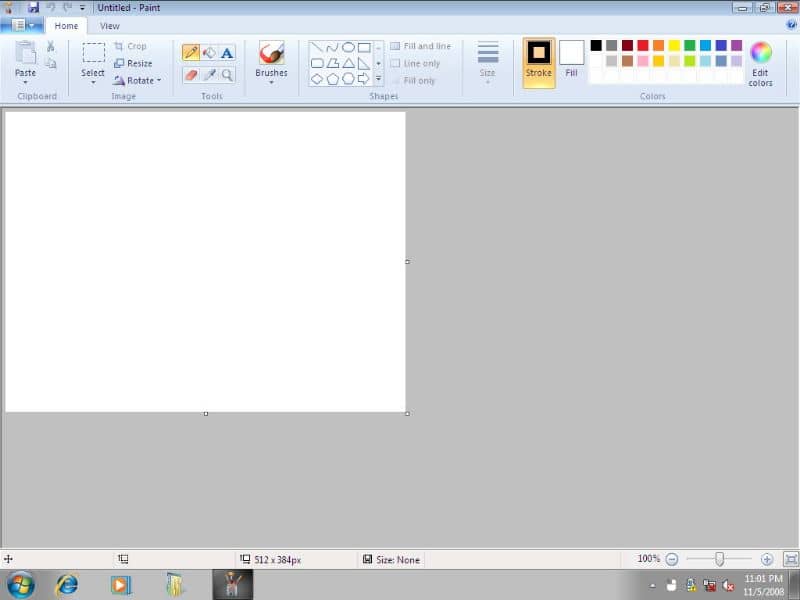Всеми известен простейший графический редактор Paint, являющийся частью операционной системы Windows с момента ее создания. В 10-ку был добавлен новый Paint 3D – трехмерный. Это порадовало всех пользователей, так как гораздо проще осваивать сложный процесс трехмерного моделирования в простой среде, а не сразу в 3D Max. Кроме того, его инструментов хватает, чтобы создавать простые изображения в трехмерном виде.
Владельцы Windows 10 уже являются счастливыми обладателями редактора. Если же в вашей ОС его нет, скачать его можно в магазине Windows.
Скачать Paint 3D для Windows 7 можно здесь.
Скачать Paint 3D
Чтобы скачать – нажмите на кнопку «Получить приложение».
Если Paint 3D уже имеется на компьютере, то будет запущен. Если нет, то после скачивания необходимо выполнить следующие действия:
add-appxpackage -register appxmanifest.xml
- Нажимаем Enter.
- Закрываем Power Shell и через поиск находим Paint 3D.
Если программа вызывает синий экран смерти или другие сбои в работе ОС, читайте в последнем пункте, как удалить Paint 3D. Для тех, у кого все работает корректно, мы расскажем, как пользоваться Paint 3D на Windows 10 бесплатно.
Обзор меню Paint 3D
Развернуть
Это аналог меню «Файл». Здесь вы можете создать, сохранить, экспортировать рисунок. А также выполнить с файлом изображения другие действия.
Кисти
Этот раздел позволяет установить типы кистей, толщину, цвет, вид мазка. Функционал подобен обычному Paint, только имеет расширение, связанное с поверхностью – матовая, глянцевая и т.д. Все инструменты расположены в правой панели.
Как вы можете видеть, структура кисти тоже стала рельефной.
Двухмерные фигуры
Количество фигур тоже увеличилось. Теперь вы можете рисовать и кривые Безье – от 2 до 5 точек. Это элементы векторной графики.
При выборе и размещении на холсте фигуры, справа появляются дополнительные настройки. Здесь мы также можем настроить цвет и толщину линии, заливку, а также поверхность.
Обратите внимание на маркеры вокруг рисунка. Они позволяют поворачивать фигуру в двумерном пространстве.
Также удобным стало то, что каждая фигура не «приклеивается» к холсту, а выделяется простым щелчком мыши, как в нормальных редакторах типа InkScape.
Трехмерные фигуры
Здесь вы можете воспользоваться:
- Готовыми фигурами объектов
- Геометрическими фигурами
- Рисованием
Каждая фигура может быть раскрашена, повернута в трехмерном пространстве, залита выбранной структурой поверхности.
Рисование выполняется обычным образом.
Но после завершения контура фигура преобразовывается в трехмерный объект. В правом меню доступна его обработка.
Нажмите на кнопку «Изменить цвет», чтобы оформить объект.
Наклейки
Наклейки – это готовые пиктограммы и небольшие рисунки.
Здесь же можно выбрать свою наклейку или текстуру.
Текст
В этот раздел был добавлен трехмерный текст.
Эффекты
Можно настроить цвета фильтра. В данном случае фильтр – это эффект разглядывания рисунка через цветное стекло. Также можно менять угол падения света на фигуры.
Холст
В этой вкладке вы управляете холстом. Появилась прозрачность. За маркеры в углах и в центре стороны можно его растянуть или сузить.
Ремикс 3D
Позволяет находить готовые модели в Интернете.
Но чтобы получить модель, надо зарегистрироваться в Microsoft.
После ввода логина и пароля, вам придется создать свой профиль в сообществе. Укажите имя и выберите аватар.
После этого вам будет доступен любой рисунок из коллекции.
Вставить
Это кнопка вставки рисунка из буфера обмена.
Отменить
Отмена последнего действия.
Журнал
Просмотр всех действий. Можно создать видео. Крайне удобно преподавателям и начинающим для анализа последовательности действий.
Как работать в Microsoft Paint 3D
С меню Paint 3D мы разобрались, давайте попробуем создать рисунок. Создайте новый файл, нажав кнопку «Развернуть меню и выбрав «Создать».
Давайте нарисуем пейзаж. Выберите в трехмерных моделях рисование с острыми краями.
Начните рисовать, нажав и не отпуская левую кнопку мыши. Указатель поставьте чуть выше левого угла. Рисуйте траву, пока контур не замкнется.
Отпустите мышь и увидите фигурный рельеф. Чтобы выставить ему цвет, нажмите на кнопку «Изменить цвет» в правой панели. Выберите зеленый.
Трава готова. Займемся цветами. Этим же инструментом нарисуйте стебли и листья.
Выделите фрагмент, не отпуская левую кнопку мыши.
Также можно воспользоваться кнопкой «Множественный выбор», которая появляется справа при выделении любого фрагмента.
Нажмите кнопку копировать (тоже справа).
И вставьте еще два раза. Кнопка «Вставить» находится в верхнем меню.
Используйте кнопку группировать, чтобы объединить все три элемента в единую конструкцию. Так с ней будет легче обращаться. После этого используйте маркеры и кнопки поворота справа, чтобы изменить положение стеблей. Используйте левый маркер, чтобы переместить объект на задний план.
В итоге добейтесь чего-то похожего.
Теперь нарисуем сами цветы. Возьмите инструмент с закругленными краями и начните рисовать.
После того, как отпустите мышку, получится вот такое. Меняем цвет и фактуру.
Сделаем сердцевину цветка. Выбираем сферу.
Щелкаем левой кнопкой на холсте, появится большой шар. За правый верхний угол левой кнопкой уменьшаем его до приемлемых размеров.
Щелкаем на кнопке изменения цвета и выбираем цвет и фактуру.
Передвигаем шарик на цветок.
Затем все это выделяем, группируем и переносим к первому стеблю.
Теперь надо переместить цветок на первый план. Нажмите левый маркер и тащите. Цветок должен оказаться поверх травы. Здесь следует приноровиться, чтобы понять принцип.
Переместите его к концу стебля и чуть поверните верхним маркером.
Аналогично нарисуйте еще два цветка. Для тренировки этого хватит.
Перейдите в наклейки и выберите солнышко.
Разместите его сверху. Нарисуйте облачко. Ваш первый пейзаж готов.
Теперь попробуем поработать с фигурами. Создайте новый файл и поместите на холст куб.
Попробуйте вращать его в трехмерном пространстве (левый, нижний и верхний маркеры).
Настройте цвет и фактуру.
Воспользуемся эффектами. Щелкните кнопку в верхнем меню и попробуйте разные фильтры.
Работа с трехмерным текстом тоже проста. Щелкните на пиктограмму в меню и выберите вторую опцию.
Текст появится в том месте, где вы щелкаете курсором. Настройки появятся справа.
Щелчок в любом месте левой кнопкой позволит закончить написание. При выделении текст находится в некоторой обводке.
Она пропадает при снятии выделения.
Из-за фильтра текст сливается с фоном. Поменяем его цвет. Для изменения размера потяните за правый верхний угол. Для перемещения тяните за середину, не отпуская левую кнопку.
Маркеры позволят повернуть текст.
Вот что получилось в итоге.
Добавим кошку и собаку, выходящих из нашего куба. Разместим соответствующие картинки из библиотеки. Поворачивая и перемещая, добьемся нужного эффекта.
Осталось рассказать, как сделать прозрачный фон в Paint 3D. Перейдите в раздел «Холст» и справа передвиньте движок около пункта «Прозрачный холст».
В итоге фон пропадет.
Результат наших стараний можно сохранить как проект Paint 3D или экспортировать. Нажмите кнопку «Развернуть меню» и выберите «Экспортировать». Можно перевести рисунок в разные форматы, как трехмерные, так и в двумерные. Попробуем экспортировать в двумерный формат png.
Как удалить Paint 3D в Windows 10
Если программа Paint 3D у вас в сборке отсутствовала, или вы ее принудительно устанавливали под 7-ку, то она может работать некорректно и вызывать сбои в работе операционной системы. В таком случае, ее лучше удалить.
Чтобы это сделать, снова запустите Power Shell от имени администратора и наберите команду
Get-AppxPackage *MSPaint* | Remove-AppxPackage
Это позволит деинсталлировать Paint 3D.
Надеемся, наш небольшой урок Paint 3D позволит вам создавать собственные авторские рисунки и стикеры. Удачного рисования!
Отличного Вам дня!
-
Hustler
- Advanced Member
- Сообщения: 5901
- Зарегистрирован: 06.04.2013,17:05
- Откуда: Екатеринбург
-
Вклад в сообщество
Помогите установить Paint 3D
Дочь просит установить ей именно эту версию программы чтобы рисовать, но я не могу понять как ее устанавливать.
С сайта скачивается некий архив, который при распаковке выливается в несколько файлов с расширением .appx
Как их устанавливать?
Других вариантов в интернете я найти не могу.
Призрак полигона.
-
skoroxod
- Advanced Member
- Сообщения: 15969
- Зарегистрирован: 05.03.2009,19:27
- Откуда: Старый Оскол
-
Контактная информация:
-
Вклад в сообщество
Помогите установить Paint 3D
Сообщение
skoroxod » 04.01.2022,14:03
Порядок установки есть здесь https://windowstips.ru/paint-3d
Только несколько напрягает следующий абзац:
Если программа вызывает синий экран смерти или другие сбои в работе ОС, читайте в последнем пункте, как удалить Paint 3D.
Психологическая зрелость — это понимание того, как много вещей в мире не нуждается ни в твоих комментариях, ни в твоем мнении.
-
Hustler
- Advanced Member
- Сообщения: 5901
- Зарегистрирован: 06.04.2013,17:05
- Откуда: Екатеринбург
-
Вклад в сообщество
Помогите установить Paint 3D
Сообщение
Hustler » 04.01.2022,14:47
skoroxod, увы, ничего не выходит. Во первых, как указана команда [add-appxpackage -register appxmanifest.xml] у меня такого файла в архиве нет.
При попытке зарегистрировать любой из имеющихся файлов в архиве указанным способом, мне выдается ошибка.
Опять же таки, возможно он существует в указанном по ссылке пути, только файлов для скачивания там нет. Я пытаюсь добавить по уже скачанному архиву в другом месте.
- Вложения
-
Призрак полигона.
-
reftop123
- Advanced Member
- Сообщения: 1496
- Зарегистрирован: 14.06.2016,16:25
- Откуда: Москва
Помогите установить Paint 3D
Сообщение
reftop123 » 04.01.2022,15:13
Hustler, Судя по скрину, у Вас десятка. А в чём тогда проблема? Посмотрел, у меня именно эта версия, 6.2105.4017, а я даже ничего не ставил.
-
Hustler
- Advanced Member
- Сообщения: 5901
- Зарегистрирован: 06.04.2013,17:05
- Откуда: Екатеринбург
-
Вклад в сообщество
Помогите установить Paint 3D
Сообщение
Hustler » 04.01.2022,15:18
reftop123 писал(а): ↑
04.01.2022,15:13
Hustler, Судя по скрину, у Вас десятка. А в чём тогда проблема? Посмотрел, у меня именно эта версия, 6.2105.4017, а я даже ничего не ставил.
не знаю в чем проблема, но встроенного паинта3Д у меня нет. только обычный.
- Вложения
-
Последний раз редактировалось Hustler 04.01.2022,15:22, всего редактировалось 2 раза.
Призрак полигона.
-
reftop123
- Advanced Member
- Сообщения: 1496
- Зарегистрирован: 14.06.2016,16:25
- Откуда: Москва
Помогите установить Paint 3D
Сообщение
reftop123 » 04.01.2022,15:21
Hustler, И какая же именно это десятка?
Последний раз редактировалось reftop123 04.01.2022,15:23, всего редактировалось 2 раза.
-
maxfox
- Advanced Member
- Сообщения: 525
- Зарегистрирован: 22.08.2014,23:06
- Откуда: С-Пб, Рамбов, Петергоф, Стрельна etc.
Помогите установить Paint 3D
Сообщение
maxfox » 04.01.2022,15:23
Идете в Windows Store и ставите
Последний раз редактировалось maxfox 04.01.2022,15:25, всего редактировалось 1 раз.
Вспомнил что забыл.
-
Hustler
- Advanced Member
- Сообщения: 5901
- Зарегистрирован: 06.04.2013,17:05
- Откуда: Екатеринбург
-
Вклад в сообщество
Помогите установить Paint 3D
Сообщение
Hustler » 04.01.2022,15:23
reftop123 писал(а): ↑
04.01.2022,15:21
Hustler, И какая же именно это десятка?
ключ лицензионный
- Вложения
-
Призрак полигона.
-
reftop123
- Advanced Member
- Сообщения: 1496
- Зарегистрирован: 14.06.2016,16:25
- Откуда: Москва
Помогите установить Paint 3D
Сообщение
reftop123 » 04.01.2022,15:25
Hustler, а в магазине нельзя скачать? Да можно и обновиться заодно до 21h2. А ещё в виндовом поиске наберите 3D, может есть.
-
reftop123
- Advanced Member
- Сообщения: 1496
- Зарегистрирован: 14.06.2016,16:25
- Откуда: Москва
Помогите установить Paint 3D
Сообщение
reftop123 » 04.01.2022,15:37
Hustler писал(а): ↑
04.01.2022,15:30
попробуйте сами нажать на кнопку «Получить»
Удалил, затем получил, никаких проблем. Супероптимизаторов системы с «удалением телеметрии» и хз ещё чего, не применялось? Винда оригинал, не «сборка»?
Paint 3D: скачать бесплатно
простой аналог Photoshop
Полная версия программы
Поддержка Windows 7, 8, 10
Последняя версия давно знакомого Paint. Чем полезен обновленный софт и как заменяет Фотошоп? В статье вы найдете детальное сравнение двух программ. Также расскажем о возможностях Paint 3D и дадим подробный перечень функций. Новую версию microsoft Paint 3D скачать бесплатно вы мы можете с нашего сайта.
Технические характеристики:
Категория: графический редактор
Версия: 6.2203.1037.0
Лицензия: бесплатно
Версии Windows: 7, 8, 10
Язык: русский
Разрядность: 32 бита (х86), 64 бита (х64)
Последний релиз: июнь 2022
Paint 3D что это за программа?
Графический редактор из стартового набора программ Windows 10. Софт позволяет создавать графику с нуля или добавлять к уже имеющимся изображениям. В распоряжении пользователя набор инструментов для рисования как в Paintstorm Studio, шаблоны объемных моделей, наклейки, эффекты и текстуры, добавление простых и трехмерных надписей, встроенная библиотека 3D-изображений. Подробнее о функциональных возможностях приложения читайте в перечне ниже.
Основные возможности программы
- создание двухмерных фигур как в стандартном Пейнте, прорисовка линий и кривых;
- создание трехмерных изображений по наброскам и шаблонам из встроенной библиотеки;
- применение цветовых эффектов и настройка света для реалистичности объемных изображений;
- добавление текстовых блоков, наклеек и текстур к готовым изображениям или в процессе создания новых;
- рисование при помощи кисти, маркера или другого инструмента и выбор цвета из палитры;
- обрезка фрагмента и автоматическая заливка фона инструментом «волшебное выделение».
Paint 3D и Photoshop: сравнение программ
Логично, что Paint 3D ориентирован на создание объемных изображений. А среди множества функций Фотошопа есть трехмерная графика. Сравнение оправдано еще и тем, что программы отличаются принципом работы, возможностями и областью применения. Эти и другие параметры подробно рассмотрим в таблице ниже.
Paint 3D
понятное меню,
мунимум кнопок
присутствует в наборе программ Windows 10
специальные навыки не требуются
создание моделей,
автозаливка фона
объекты создаются на холсте, слои не нужны
домашнее (личное) использование
Критерий сравнения
интерфейс
доступность
уровень навыков пользователя
автоматические функции
удобство работы с 3D-объектами
сфера применения
Adobe Photoshop
сложная структура, множество вкладок
приостановлено распространение в РФ
выше среднего, процесс работы требует освоения
преимущественно ручное применение инструментов
обращение с послойной структурой
профессиональное создание сложной графики
Скачайте бесплатно Paint 3D
или его русскоязычный аналог
В стандартном пакете программ не часто есть Пейнт последней версии. Чтобы установить его на компьютер, вы можете скачать Paint 3D для Windows 10 по ссылке с нашего сайта или скачать Paint 3D для Windows 7 в формате торрент-файла, но безопасность данного дистрибутива для вашего ПК мы не можем обещать. Большинству пользователей нужны опции редактуры изображений, а базового набора Paint.net обычно мало. Доступный и более функциональный вариант — ФотоМАСТЕР. Удаляйте и заменяйте фон, убирайте лишние объекты, корректируйте освещенность и цвет изображения — все в автоматическом и полуавтоматическом режиме.
совместимость со всеми версиями Виндовс

применение 3D-эффекта на фото

устранение дефектов картинки

автоматическое улучшение

цветовая коррекция готовых изображений

удаление фона

Похожие программы:
Paint 3D – это популярный и многофункциональный графический редактор, встроенный в операционную систему Windows 10. Он позволяет работать не только с двухмерными, но и трехмерными объектами. Программа обладает русифицированным и упрощенным интерфейсом, поэтому доступна для каждого пользователя независимо от его опыта с умениями. При необходимости можно изучить уроки по использованию этой утилиты.
Содержание
- 1 Особенности программы
- 2 Какими возможностями обладает
- 3 Скачивание и установка
- 4 Уроки для начинающих
- 5 Как пользоваться
- 6 Преимущества и недостатки
- 7 Аналогичный софт
Особенности программы
Paint 3D предлагается компанией, занимающейся разработкой операционных систем. Microsoft Corporation постоянно удивляет своих пользователей, предлагая уникальные и интересные программы. Графический редактор содержит множество уникальных функций, позволяющих работать с двухмерными картинками или трехмерными объектами.
Процесс рисования может выполняться непосредственно в трехмерном пространстве. Программа обладает многими преимуществами, поскольку проста в управлении, а также наделена большим количеством функций. Имеется уникальная система адаптации под планшеты.
С помощью этого графического редактора можно создать двухмерные или трехмерные изображения или анимацию. Любой рисунок легко дополняется нестандартными текстурами, наклейками или текстом. Можно даже через журнал действий записать видеоролик.
Какими возможностями обладает
К основным опциям утилиты относится:
- создание трехмерных фигур и моделей;
- формирование изображения с текстом;
- возможность делиться сделанным проектом с друзьями через социальные сети;
- изменение параметров для разных кистей, поэтому можно выбрать их цвет, ширину и тип;
- формирование векторных объектов с 5 точками;
- просмотр всех выполненных действий через журнал, причем одновременно предоставляется возможность для записи ролика, который выступает в качестве обучающего видео;
- дополнение проекта наклейками или текстурами;
- изменение цвета и направления освещения через раздел «Эффекты»;
- регулирование размера холста;
- применение прозрачного фона в процессе создания трехмерного объекта;
- возможность использовать шаблоны трехмерных объектов;
- использование различных фильтров;
- сохранение и экспорт готовых проектов;
- превращение отдельных частей рисунка в трехмерный объект.
Любой пользователь может сделать двухмерный или трехмерный объект, а также воспользоваться наклейками и волшебным выделением.
Скачивание и установка
При установке Windows 10 производится автоматическая установка Paint 3D. Поэтому не требуется самостоятельно заниматься поиском утилиты в интернете. Если у человека на компьютере установлена другая операционная система, то можно совершенно бесплатно скачать и установить утилиту с официального сайта.
Для скачивания утилиты надо зайти на сайт: https://apps.microsoft.com/store/detail/paint-3d/9NBLGGH5FV99?hl=ru-ru&gl=ru. После скачивания установочного файла, его нужно запустить. Достаточно только следовать подсказкам мастера, чтобы установить приложение.
Уроки для начинающих
Хотя Paint 3D считается простым и понятным редактором, но некоторые пользователи не могут самостоятельно разобраться в интерфейсе. Для упрощения процесса использования приложения можно воспользоваться онлайн-уроками на YouTube:
Здесь приводятся основные функции редактора, а также наглядно демонстрируется, что можно сделать с помощью имеющимися функциями.
Дополнительно на официальном сайте разработчика предлагается множество уникальных статей, помогающих пользователям разобраться в опциях утилиты. Для получения информации можно зайти на сайт: Советы по Windows 10: как работать с основными инструментами Paint 3D — Блог Windows Россия.
Как пользоваться
Перед началом использования Paint 3D по назначению рекомендуется изучить ее интерфейс, а также почитать полезную информацию на сайте разработчика. Если установлена на компьютере операционная система Windows 10, то утилита встроена по умолчанию. К нюансам использования программы относится:
- после запуска утилиты нажимается кнопка «Создать»;
- рекомендуется сначала изучить меню утилиты, чтобы знать предназначение каждого раздела;
- справа вверху находятся графические инструменты, представленные кистями, заливкой, ластиком и другими элементами, которые позволяют рисовать двухмерные рисунки;
- вверху находится вкладка «Двухмерные фигуры», где можно пользоваться разными линиями и геометрическими фигурами;
- вкладка «Трехмерные объекты» содержит базовые трехмерные модели и фигуры, которые позволяют создавать трехмерные эскизы с матовой поверхностью;
- раздел «Наклейки» позволяет пользоваться необычными наклейками, которые наносятся на трехмерные объекты или двухмерные рисунки;
- кнопка «Текст» дает возможность вставить в проект какой-либо текст;
- через раздел «Эффекты» применяются фильтры и изменяется уровень освещения;
- кнопка «Холст» дает возможность менять размер холста;
- последний раздел «Библиотека 3D» содержит множество готовых моделей, которыми можно воспользоваться во время создания собственного проекта.
Процесс рисования может выполняться графическими инструментами или фигурами. Дополнительно можно вставлять разные трехмерные модели. Готовый проект можно раскрасить и украсить наклейками.
Преимущества и недостатки
К плюсам использования графического редактора Paint 3D относится:
- легкость использования;
- русифицированный интерфейс;
- возможность работы с трехмерными моделями;
- поддерживается возможность распечатки на трехмерном принтере;
- все элементы управления интуитивно понятны;
- легко работать с трехмерными фигурами;
- сохранять работу можно в различных форматах.
Основным недостатком утилиты считается ограниченный функционал, поэтому она редко используется профессионалами. Обычно приложение применяется только новичками. Невозможно двухмерные рисунки экструдировать в трехмерные. Опытные пользователи к недостаткам относят ограниченное количество текстур и наклеек.
В интернете легко найти отзывы о программе Paint 3D. В основном они положительные:
Я люблю создавать простые компьютерные рисунки, для чего использую Paint 3D. Программа очень простая, а также имеет много полезных функций для рисования.
Я работаю педагогом по информатике в учреждении дополнительного образования. Для обучения школьников младших классов пользуюсь приложением Paint 3D. Оно очень нравится детям, а также отличается простым интерфейсом в котором легко разбираются даже дети.
Сергей
Для редактирования разных рисунков я постоянно пользуюсь стандартным приложением Paint 3D. Здесь имеются все базовые инструменты для легкой работы.
Анастасия
Но профессионалы отмечают, что программа не содержит много продвинутых функций, поэтому они предпочитают пользоваться другими утилитами.
Аналогичный софт
Существует много графических редакторов, которые обладают разными параметрами, опциями и возможностями. К самым популярным аналогам Paint 3D относится:
- GIMP. Приложение для рисования пользуется спросом у новичков и продвинутых пользователей. Оно распространяется бесплатно, поскольку обладает открытым исходным кодом. Утилита содержит множество функций, к которым относится ретуширование фото, изменение формата рисунка, композиция и рисование. Предлагается множество интересных инструментов, которые позволяют создать привлекательные и многофункциональные изображения. Программу можно устанавливать на разные операционные системы.
- Пейнт.Нет. Бесплатное приложение предназначено для редактирования фотографий. Оно считается очень простым, но имеет много интересных функций. Пользователи применяют лассо, цветовую палитру и даже специальные эффекты, позволяющие размывать изображение. Интерфейс поддерживает плагины, с помощью которых значительно расширяется функционал приложения. В приложении можно смешивать слои, пользоваться специальными эффектами, делать фон прозрачным или пользоваться мощными инструментами.
- Pixlr Editor. Бесплатное приложение предназначено для редактирования фотографий. Его можно не только скачать и установить на компьютер, но и воспользоваться через веб-браузер. Оно работает в автономном режиме, а также подходит для компьютеров или телефонов. Через утилиту можно получить доступ к большому количеству функций для редактирования изображений. В число опций входит лассо, устранение эффекта красных глаз, фильтры и слои.
- Pixelmator. Программа обладает понятным и современным интерфейсом, а также множеством полезных инструментов для редактирования. С ее помощью можно не только рисовать, но и редактировать изображения.
Каждая утилита обладает как плюсами, так и минусами. Целесообразно попробовать воспользоваться несколькими программами, чтобы оценить имеющиеся функции. Некоторые приложения предлагаются на платной основе, но при этом предоставляется пробная версия для оценки качества графического редактора.
Paint 3D – это популярный и бесплатный графический редактор, который идеально подходит для новичков. Он обладает многочисленными полезными функциями, а также позволяет работать с трехмерными объектами. Если человек не может разобраться в правилах использования утилиты, то можно просмотреть онлайн уроки, а также много полезной информации предлагается на сайте разработчика.
Содержание
- Главное меню
- Основные инструменты для творчества
- 3D-объекты
- 2D-фигуры
- Наклейки, текстуры
- Работа с текстом
- Эффекты
- Холст
- Журнал
- Форматы файлов
- Инновации
- Достоинства
- Недостатки
- Скачать Paint 3D бесплатно
- Вопросы и ответы
Относительно недавно компанией Microsoft для пользователей Windows 10 был представлен принципиально переработанный и модернизированный вариант всем известного графического редактора Paint. Новый софт, кроме прочего, позволяет создавать объемные модели и призван существенно упростить операции при работе с графикой в трехмерном пространстве. Познакомимся с приложением Paint 3D, рассмотрим его преимущества, а также узнаем о новых возможностях, открываемых редактором.
Безусловно, главной особенностью, выделяющей Paint 3D среди других приложений для создания рисунков и их редактирования, являются средства, предоставляющие пользователю возможность проведения манипуляций с 3D-объектами. При этом стандартные 2D-инструменты никуда не исчезли, а лишь некоторым образом преобразились и были оснащены функциями, позволяющими применять их к объемным моделям. То есть пользователи могут создавать фотографии или рисунки и эффективно превращать отдельные их части в трехмерные элементы композиции. И также доступно быстрое преобразование векторных изображений в 3D-объекты.
Главное меню
Переработанное с учетом современных реалий и потребностей пользователей, главное меню Paint 3D вызывается с помощью клика по изображению папки в правом верхнем углу окна приложения.
«Меню» позволяет произвести практически все файловые операции, применимые к открытому рисунку. Здесь же расположен пункт «Параметры», с помощью которого можно получить доступ к активации/деактивации главного нововведения редактора – возможности создавать объекты в трехмерной рабочей области.
Основные инструменты для творчества
Панель, вызываемая по клику на изображении кисти, предоставляет доступ к основным средствам для рисования. Здесь сосредоточены стандартные инструменты, среди которых несколько видов кистей, «Маркер», «Карандаш», «Пиксельное перо», «Баллончик с краской». Тут же можно выбрать для использования «Ластик» и «Заливку».
Кроме доступа к вышеперечисленному, рассматриваемая панель дает возможность настроить толщину линий и их непрозрачность, «материал», а также определить цвет отдельных элементов или всей композиции. Из примечательных опций – возможность создавать рельефные мазки кистью.
Следует отметить, все инструменты и возможности применимы как к 2D-объектам, так и к трехмерным моделям.
3D-объекты
Раздел «Трехмерные фигуры» позволяет добавлять различные 3D-объекты из готового перечня заготовок, а также рисовать собственные фигуры в трехмерном пространстве. Перечень готовых объектов, доступных для использования невелик, но вполне удовлетворяет требования пользователей, начинающих познавать азы работы с трехмерной графикой.
Используя режим произвольного рисования, нужно лишь определить очертание будущей фигуры, а затем замкнуть контур. В результате набросок будет преобразован в трехмерный объект, а меню слева изменится – появятся функции, позволяющие редактировать модель.
2D-фигуры
Ассортимент двухмерных готовых фигур, предлагаемых в Paint 3D для добавления в рисунок, представлен более чем двумя десятками наименований. А также присутствует возможность рисования несложных векторных объектов с помощью линий и кривых Безье.
Процесс рисования двумерного объекта сопровождается появлением меню, где можно задать дополнительные настройки, представленные цветом и толщиной линий, видом заливки, параметрами поворота и т.п.
Наклейки, текстуры
Новым средством, позволяющим раскрыть собственный творческий потенциал с помощью Paint 3D, являются «Наклейки». По своему выбору пользователь может использовать для нанесения на 2D- и 3D-объекты одну или несколько картинок из каталога готовых решений либо загружать для этой цели собственные изображения в Пэйнт 3Д с диска ПК.
Что касается текстурирования, то здесь приходиться констатировать очень ограниченный выбор готовых текстур для использования в собственном творчестве. При этом для решения конкретной задачи текстуры можно загрузить с диска компьютера, точно таким же образом, как и вышеописанные «Наклейки».
Работа с текстом
Раздел «Текст» в Paint 3D позволяет легко добавлять надписи в создаваемую с помощью редактора композицию. Внешний вид текста может широко меняться с применением различных шрифтов, преобразования в трехмерном пространстве, изменением цвета и т.д.
Эффекты
К создаваемой с помощью Пэйнт ЗД композиции можно применять различные цветовые фильтры, а также изменять параметры освещения с помощью специального элемента управления «Настройки света». Эти возможности объединены разработчиком в отдельном разделе «Эффекты».
Холст
Рабочая поверхность в редакторе может и должна быть настроена в соответствии с потребностями пользователя. После вызова функционала «Холст» становится доступным управление размерами и другими параметрами основы рисунка. К наиболее полезным опциям, учитывая направленность Paint 3D на работу с трехмерной графикой, следует отнести возможность превращения фона в прозрачный и/или отключение отображения подложки полностью.
Журнал
Чрезвычайно полезным и интересным разделом в Paint 3D является «Журнал». Открыв его, пользователь может просмотреть собственные действия, вернуть композицию к более раннему состоянию и даже экспортировать запись процесса рисования в видеофайл, создав таким образом, к примеру, обучающий материал.
Форматы файлов
При выполнении своих функций Paint 3D манипулирует в рамках собственного формата. Именно в этом формате сохраняются незавершенные 3D-изображения для продолжения работы над ними в дальнейшем.
Проекты, завершенные полностью, можно экспортировать в один из распространенных форматов файлов из широкого списка поддерживаемых. Данный перечень включает в себя наиболее часто используемые для обычных изображений BMP, JPEG, PNG и другие форматы, GIF — для анимации, а также FBX и 3MF – форматы, предназначенные для хранения трехмерных моделей. Поддержка последних делает возможным использование созданных в рассматриваемом редакторе объектов в сторонних приложениях.
Инновации
Безусловно, Пэйнт 3Д является современным инструментом для создания и редактирования изображений, а это значит, что средство соответствует новейшим тенденциям в данной сфере. Большое значение, к примеру, разработчики придали удобству пользователей планшетных ПК, функционирующих под управлением Windows 10.
Кроме прочего, полученное с помощью редактора трехмерное изображение можно распечатать на 3D-принтере.
Достоинства
- Бесплатность, редактор интегрирован в Windows 10;
- Возможность работы с моделями в трехмерном пространстве;
- Расширенный перечень инструментов;
- Современный интерфейс, создающий комфорт, в том числе и при использовании приложения на планшетных ПК;
- Поддержка 3D-принтеров;
Недостатки
- Для запуска средства требуется исключительно Windows 10, предыдущие версии ОС не поддерживаются;
- Ограниченное число возможностей с точки зрения профессионального применения.
При рассмотрении нового редактора Paint 3D, призванного заменить знакомый и привычный многим пользователям Виндовс инструмент для рисования Paint, выделяются расширенные функциональные возможности, которые облегчают процесс создания трехмерных векторных объектов. Существуют все предпосылки для дальнейшего развития приложения, а значит увеличения списка доступных пользователю опций.
Установить последнюю версию приложения из Магазина Windows
Похожие программы и статьи:
Paint 3D
Рейтинг:
4.32 из 5
(99 голосов)
Система: Windows 10
Категория: Графические редакторы для Windows
Размер: 206 MB
Язык: Русский
Версия: 4.1801.19027.0
Paint 3D – полностью переработанная версия классического графического редактора от Microsoft, доступная всем пользователям Windows 10. Главной особенностью Пэйнт 3Д является возможность работы с трехмерными объектами.
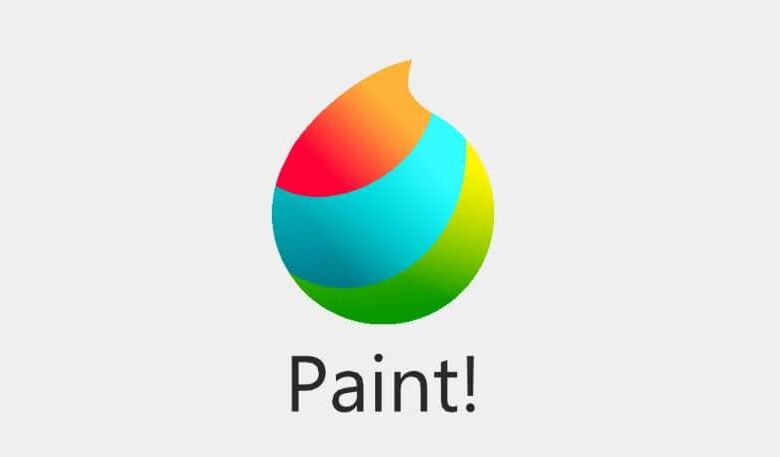
Microsoft Paint 3D — это последняя версия Paint, которая получила широкое признание среди пользователей, поскольку позволяет им создавать свои собственные 3D-творения или проекты. Если вам интересно как обновить Paint до последней версии на моем ПК с Windows , рекомендуем вам прочитать эту интересную статью.
Что такое Paint 3D?
Paint 3D — это последняя версия Paint. создан компанией Microsoft. Это приложение входит в версию Windows 10 под названием «Windows Creator Update». Paint 3D — это инструмент для создания и редактирования 3D-контента.
Кроме того, программное обеспечение поддерживает идеальный формат gITF для обработки трехмерных изображений, чтобы они напоминали изображения, используемые в видеоиграх.
Для чего используется Paint 3D?
Paint 3D — это используется для представления 3D-объектов . В этом смысле приложение позволяет пользователям манипулировать изображениями, используя набор инструментов для перемещения этих объектов в пространстве. Кроме того, вы можете добавлять метки или наклейки (2D-объекты), превращать простые линии в наклонные формы и настраивать размещение объектов.
вы можете обновить приложение Paint 3D без обновления всей операционной системы. Это хороший вариант, если у вас мало свободного места и вы не знаете сколько весят обновления Windows . Поэтому, если вы хотите установить последнюю версию Paint на свой ПК с Windows, вы можете воспользоваться одним из вариантов, которые мы объясним ниже.
Скачайте и установите Paint 3D
В основном Paint 3D — это приложение, входящее в состав Windows 10 Creators Update. Однако, если вы не обновляли систему, вы можете загрузить приложение Paint 3D только через Веб-сайт du Microsoft Store : Microsoft.com . Нажмите кнопку «Получить», чтобы бесплатно загрузить установочный файл на свой компьютер.
Тогда также выберите легко принудительно обновить Windows 10 с помощью Fall Creators Update . После загрузки приложения Paint 3D запустите установочный файл и следуйте инструкциям мастера до завершения процесса.
Обновление Windows 10 Creators Update
«Creators Update» — это версия Windows 10, выпущенная 11 апреля 2017 г. Это обновление можно установить на любую домашнюю или бизнес-версию Windows 10, но оно не работает с выпуском «Enterprise».
Windows 10 Creators Update очень полезен для пользователей, которым необходимо включить новые инструменты, такие как последняя версия Paint под названием «Paint 3D». По этой причине, если вы хотите использовать именно это программное обеспечение, мы советуем вам обновить операционную систему.
Загрузите программное обеспечение обновления Windows 10
Чтобы обновить операционную систему Windows 10, вам необходимо перейти на официальный сайт Microsoft Store: 10 обновления Windows . Интернет покажет вам раздел под названием «Скачивание программного обеспечения». Там вам нужно нажать кнопку «Обновить сейчас».
Процесс загрузки не быстрый. Приходится ждать довольно долго, потому что пакет состоит из нескольких гигабайт. Срок ожидания будет зависеть от скорости и стабильности вашего интернет-соединения.
Установите программное обеспечение обновления Windows 10
Когда средство обновления для Windows 10 завершит загрузку, вам нужно запустить его и нажать кнопку «Обновить». Система покажет вам сообщение при установке компонентов и новости. Как только этот процесс будет завершен, перезагрузите компьютер чтобы изменения вступили в силу.
Установите конфиденциальность и подтвердите доступ к Paint 3D
После обновления операционной системы необходимо настроить (включить или отключить) параметры конфиденциальности такие как распознавание голоса, диагностика проблем и локализация. Затем убедитесь, что Paint 3D находится в системе с помощью инструмента «Кортана».
Удалите старую операционную систему
Если новая версия Windows 10 отлично работает на вашем ПК и вы без проблем получаете доступ к Paint 3D, рекомендуется удалить предыдущую версию Windows . Для этого наберите в поисковике «Очистка диска».
Нажмите кнопку «ОК», чтобы система проверила локальный диск, и после сканирования нажмите «Очистить системные файлы». Установите флажок «Предыдущие установки Windows» и нажмите «ОК». Помните, что необходимо перезагружать Windows 10 после каждого обновления à день, что вы выполняете на своем компьютере.